多くの正当な理由があります MP4をTSに変換する. MP4 形式を受け入れるデバイスでのみ読み取ることができる MP4 ファイルとは対照的に、TS ファイルは任意のデバイスで表示できるという事実が、おそらく最も明らかな利点です。 この投稿では、いくつかについて説明します ビデオ形式を変換するためのツール. オンライン アプリとオフライン アプリの両方を以下に示します。
目次: パート 1. Mac/Windows で MP4 を TS に変換する無料ツールパート 2. MP4 を TS に簡単に変換するオンラインの方法パート 3. TS は MP4 より優れていますか?パート4:結論
パート 1. Mac/Windows で MP4 を TS に変換する無料ツール
ツール 01. iMyMac 動画変換
使用することをお勧めします iMyMacビデオコンバーター プロセスでどちらのファイルの品質も犠牲にすることなく MP4 を TS に変換したい場合。 幅広いフォーマットに対応しています。 さらに、このツールはバッチ処理を有効にします。つまり、すべてのファイルを変換するために非常に長い時間を待つ必要はありません。
このエキスパート コンバーターを使用すると、MP4 ファイルを TS またはその他の形式に変換できます。 たとえば、簡単に MP4 を AVI 形式にすばやく変換. 一方、このアプリケーションを使用してビデオを変更するオプションもあります。 編集したり、録画の不要な部分を切り取ったり、多くのビデオを 1つに結合したりできます。
これは、MP4 を TS 形式に変換して使用できるようにする方法を説明するチュートリアルです。
- Mac または Windows マシンで iMyMac Video Converter を開きます。 ログインするだけで、アカウントにアクセスできます。
- 他のファイルであっても、 MP4ファイル、そこにドラッグすることにより、プログラムのウィンドウにドロップできます。
- のような形式を選択することによって TS ドロップダウン メニューから、「変換形式" ボタンをクリックすると、ソース ファイルを変換するファイルの種類を選択できます。
- ユーザー インターフェイスにより、ファイルを変更するプロセスがより明確になりました。
- 選択した場合、設定に加えた変更は保持されます セールで節約.
- 選んだらすぐ 輸出 ツールバーから、変換が開始されます。

ツール 02. VLC メディア プレーヤー
無料で MP4 を TS に変換できる別のツールは次のとおりです。 VLC Media Playerの. メディア プレーヤーであるだけでなく、データの変換も支援し、さまざまなビデオおよびオーディオ形式をサポートします。
一方で、フィルムの回転、クリップ、オーバーレイの作成など、さまざまな機能をユーザーに提供する柔軟なツールです。 VLC を使用して MP4 ファイルを TS 形式に変換するには、ここで提供されている簡単な方法に進みます。
- コンピューターで VLC アプリケーションを起動し、次の場所に移動します。 変換/保存 タブ。 これを行うには、[変換/保存] オプションを選択します。 メディア メニューのそのセクションに移動した後のメニュー。
- ウィンドウが表示されたら、編集する MP4 ファイルを選択し、 アップロード ボタン。
- 最後のステップで、[プロファイル] オプションを展開し、出力ファイルの形式として TS を選択します。
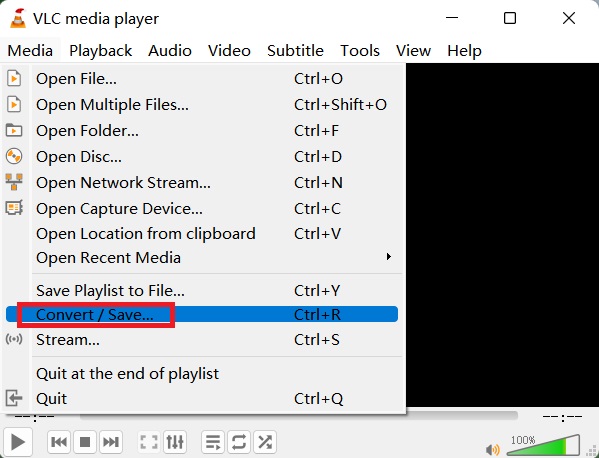
パート 2. MP4 を TS に簡単に変換するオンラインの方法
コンバーター 01. Anyconv.com
AnyConv は、オンラインで MP4 を TS ファイルに変換できる無料のオンライン ファイル コンバーターです。 この Web サイトは、ドキュメント、ビデオ、アーカイブ、CAD ファイル、画像、オーディオ、電子ブック、フォントなど、多数のファイル タイプと互換性があります。
ファイルをローカルにアップロードすることのみが可能であり、利用可能なクラウド インポート オプションはありません。 コンバーターは、特定のファイルに対して一度に 1 つの変換しか処理できません。 このコンバーターには多くの便利な機能があり、その 1 つに、変換が完了してから 1 時後にすべての変換済みファイルを削除する機能があります。 MP4 を TS に変換するには、次の手順に従います。
- AnyConv にアクセスし、「」というラベルの付いた部分に到達するまで下にスクロールします。コンバータ."
- を選択して MP4 ファイルをアップロードできます。 ファイルを選択してください オプションをクリックします。
- 次の段階では、TS を検索し、その選択肢をクリックして選択する必要があります。 エクスポート形式
- をクリックすると、変換プロセスが開始されます。 変換
- ダウンロード プロセスが終了するのを待ったら、新しく変換された MP4 ファイル。
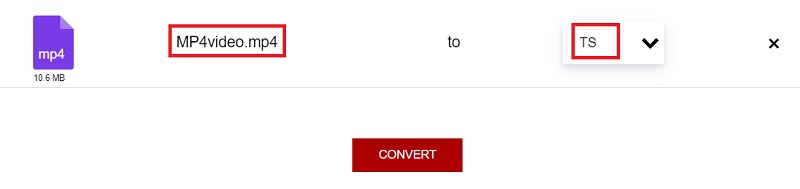
コンバーター 02. Converter365.com
Converter365 は、映画、音楽、写真など、1000 種類以上のファイル タイプを変換できる無料の Web サイトです。 サービスはウェブベースです。 そのビデオ コンバーターを使用して、オンラインで MP4 ファイルを TS 形式に変換できます。
操作方法はドラッグアンドドロップでとても使いやすいです。 最初にフォーマットを選択する必要はありません。 ファイルのアップロードが最初に行われ、続いて目的の出力形式 (この場合は TS) が選択されます。
それに加えて、変換に関する他の選択肢が表示されます。 これには、ビデオの解像度、クロップ、コーデック、カット、ミラーリング、ミュートを変更する機能や、その他の編集ツールが含まれています。 この Web サイトでは、最大 100 MB のサイズのファイルを処理できます。 Converter365を使用してMP4をTSに変換するためのガイドは次のとおりです。
- Converter365 の Web サイトにアクセスし、「ビデオコンバータ"メニューからオプション。
- MP4 ファイルをそこにアップロードしたときに、出力形式として TS を選択できます。
- 他の変換の選択肢を変更して、要件により適したものにします。
- その後、変換プロセスを開始してMP4をTSに変換します。
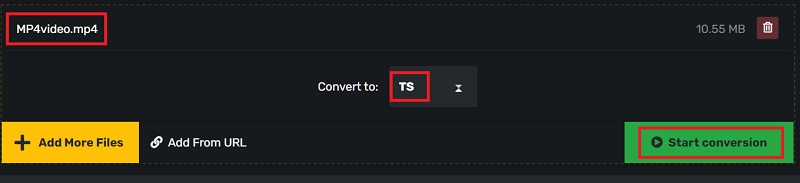
パート 3. TS は MP4 より優れていますか?
TS と MP4 の両方を使用して、ビデオ データの保存とブロードキャストを行うことができます。 TS ファイルと MP4 ファイルの主な違いは、TS ファイル形式はフラットですが、MP4 ファイルはインデックスで始まることです。 の TSフォーマット これは未加工のストリームであるため、mp4 は既に消費の準備ができているため、推奨されます。 さらに、TS はより大きなビットレートをサポートできる必要があります。 それが、他の人が MP4 を TS に変換する理由です。
パート4:結論
これで、TS ビデオ ファイルでビデオを視聴しても、サポートされていないファイル形式で問題が発生することはありません。 このページにある MP4 から TS への変換ツールを使用すると、MP4 などのビデオ形式を TS ファイルに変換できます。 あなたは選ぶかもしれません MP4 を TS に変換するニーズに最適なツール.




